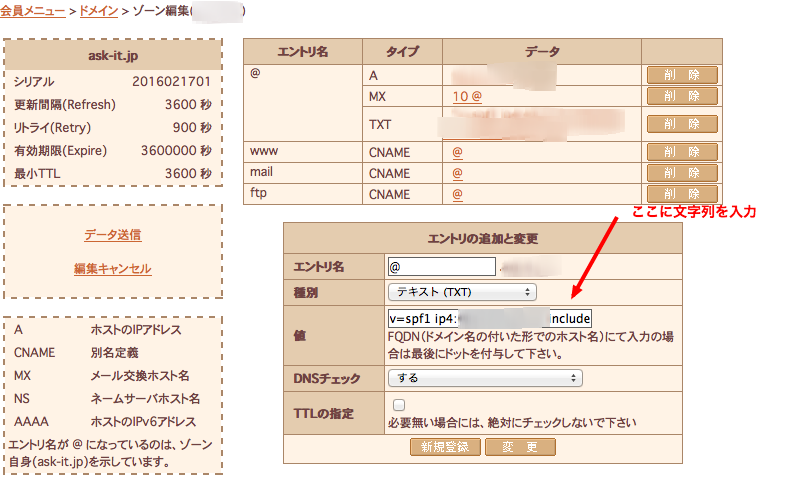重要なお客様への自動送信メールがGoogleのGmailスパムフォルダに入ってしまうとお客様がそれを確認する事が難しくなります。この場合大変困りますよね。Wordpress(ワードプレス)から送信されたメールがgoogleのスパム(迷惑メールフォルダ)に入ってしまうときの対処方法をいくつかご紹介いたします。

メールのヘッダーを確認する
まず一つメールをGmailの自分のアカウントに送信してみて、メールのヘッダーを確認してみます。メールヘッダーの確認は、メールを開いた状態で右上のボタンからメールヘッダーを確認ボタンを押して確認する事ができます。
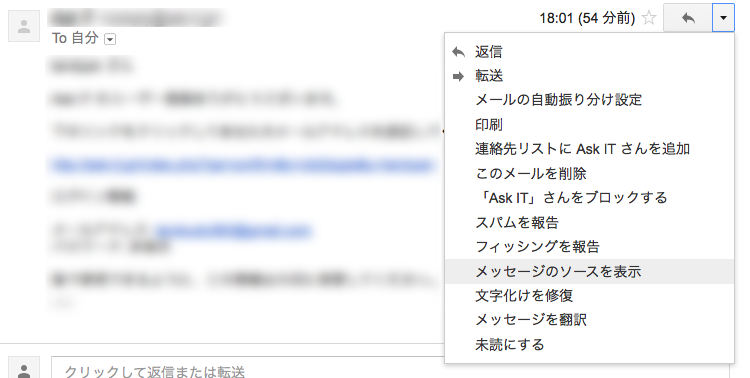
下記の文字列のいずれか、もしくは両方があるかどうかを確認されてください。
X-Authentication-Warning:
Received-SPF: neutral 又は Received-SPF: poor
もしこの文字列がメールのヘッダー内にあると、Gmailのスパムフォルダに入ってしまう確率がグンと高くなります。それではこのエラーを無くして正規のメールとしてメールを発信できるように変える方法をご紹介していきます
X-Authentication-Warning:
この表記は、送信元の設定メールアドレスのドメイン部分と、実際の送信元設定がずれているときに、メール送信ソフトが怪しいメールですよとわざわざつけてしまう表記です。
こちらの解消には、まずワーニングに表示されている文字列に着目し実際の送信元設定を割り出します。(下記の太字の部分が実際の送信元設定ですので控えます)
X-Authentication-Warning:ubuntu.localdomain: www-data set sender to noreply@example.com
次に下記のコマンドを発行してこのユーザーを信頼済みの送信元設定に追加する事でこのワーニングは出なくなります
sudo nano /etc/mail/trusted-users
開いたファイルに、 www-data と記載し保存して閉じます
sudo nano /etc/mail/submit.mc
とコマンドを入力してファイルを開いたら
define(`_USE_CT_FILE_’,`1′)dnl
define(`confCT_FILE’,`/etc/mail/trusted-users’)dnl
の2行を最後に追加して閉じます。
最後に下記のコマンドを発行して、sendmailに設定の反映と再起動を行います
sudo sendmailconfig sudo /etc/init.d/sendmail stop sudo /etc/init.d/sendmail start
Received-SPF: neutral
このワーニングは、実際の送信元のIPと送信元メールアドレスのドメインがずれている、もしくは、ずれているか確かめる事ができない為に表示されます。
解決にはSPFレコードという物をDNSレコード設定に追加で書き込む必要がございます。
エントリ名 @
種別 TXT
値 v=spf1 ip4:11.11.11.11 include:aaaa.com ~all
DNSチェック する
TTLの指定 チェックしない
*11.11.11.11はサイトが置かれているサーバーのIPアドレス、aaaa.com は送信元メールアドレスの@以降のドメイン名で置き換えられてください。